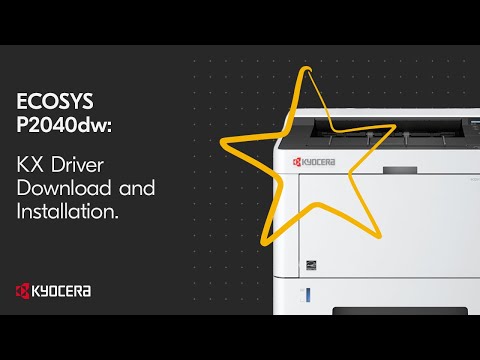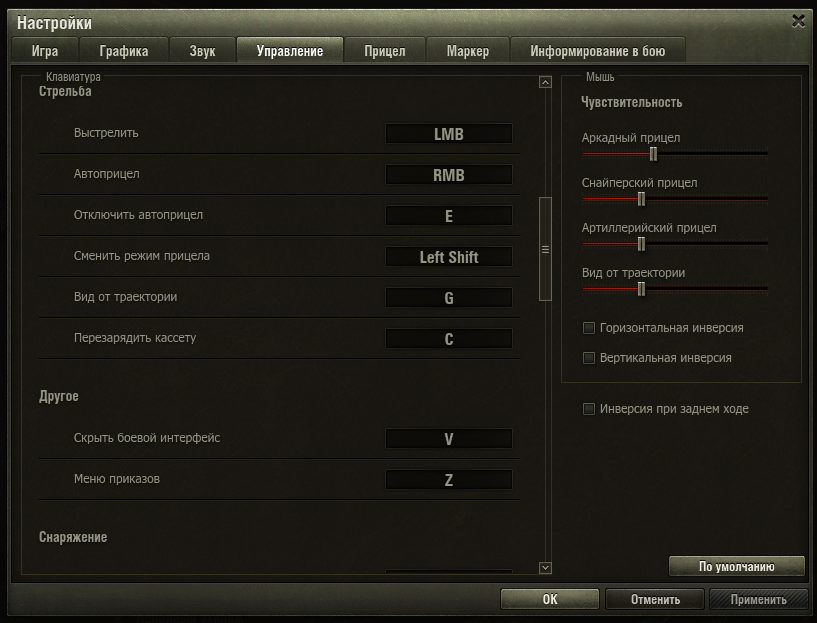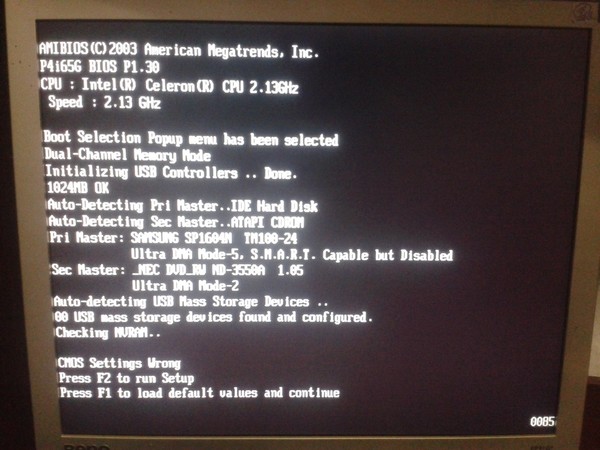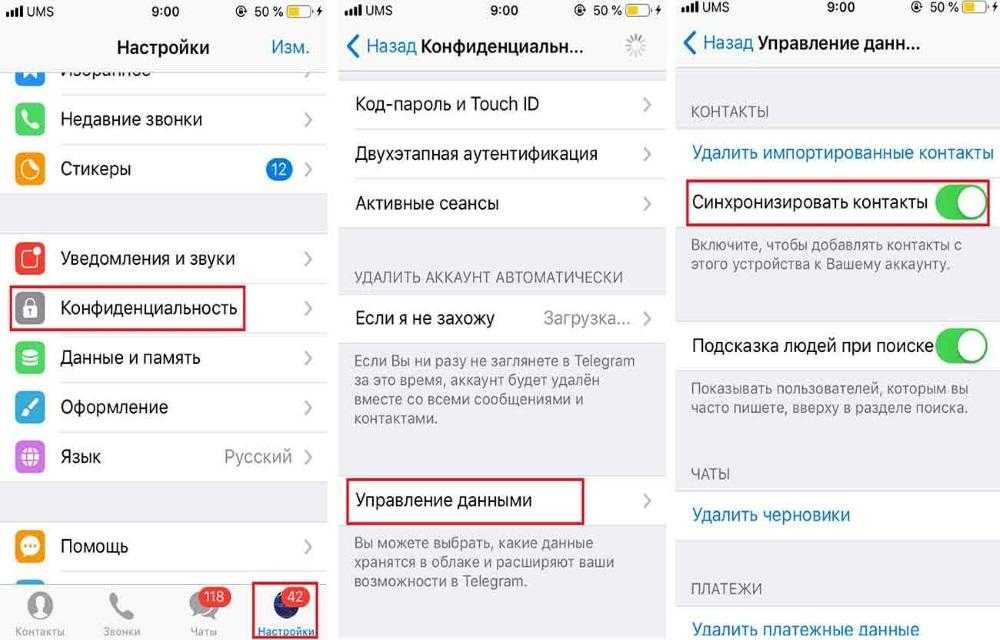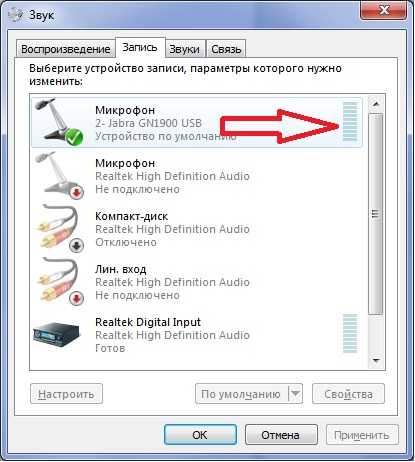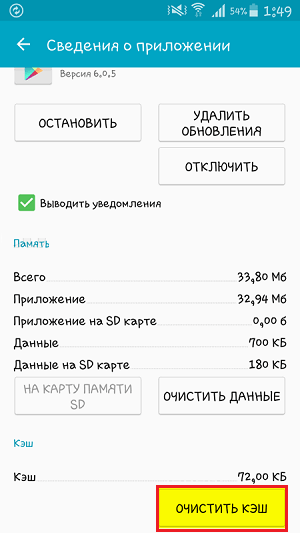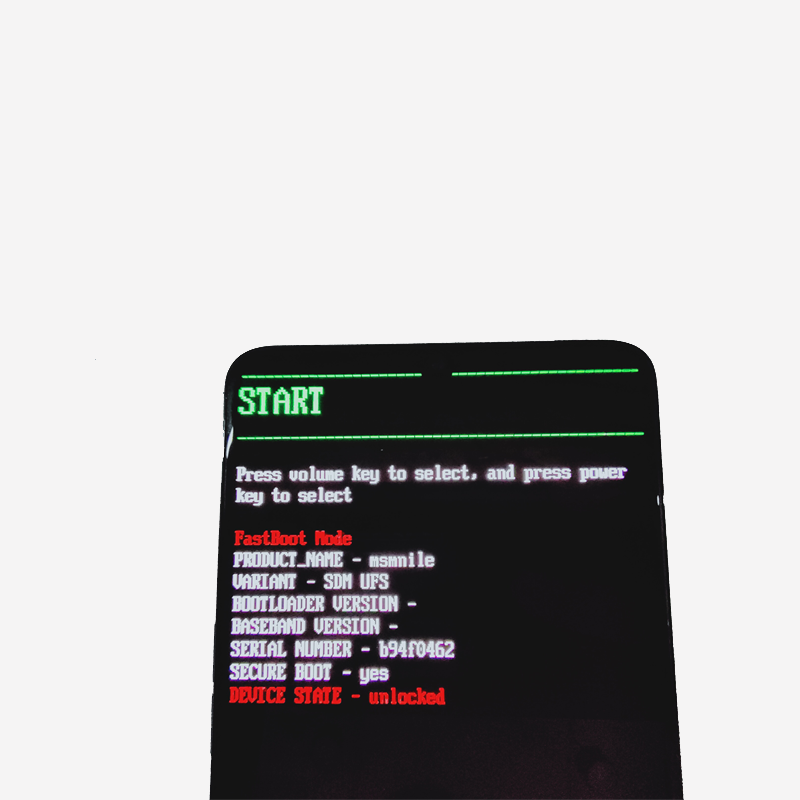Win 10 widgets
как установить виджеты на рабочий стол?
- Почему гаджеты пропали из Виндовс 10?
- Как установить гаджеты на рабочий стол Windows 10 с помощью программ
- 8GadgetPack
- Windows Desktop Gadgets
- MFI10
Гаджеты (Виджеты) – одна из самых противоречивых функций в оконной ОС. Некоторые пользователи устанавливают их и даже не представляют, как можно полноценно использовать ПК без их помощи. Другие даже не знают, что это такое, и вполне успешно справляются. Есть ли гаджеты для Windows 10, что это такое и как их установить — ответ на эти вопросы мы подробно разберем далее в статье.
Почему виджеты пропали из Виндовс 10?
С приходом сначала 8, а затем и десятой версии, этот вопрос был решен, потому что Microsoft решила полностью убрать функцию из системы по некоторым причинам:
- За ненадобностью. Большой упор в новых системах был сделан на живых плитках, которые, в каком-то плане, работают так же, как и виджеты.
Они отображают полезную информацию, обновляются в реальном времени и выглядят более уместно;
- Из соображений безопасности. Здесь разработчики, скорее, сказали без особых оснований. Поскольку тяжело предположить, что столь маленькая составляющая системы, как виджет, может сильно влиять на безопасность, а части ее кода могут быть использованы злоумышленниками. Хотя, возможно, это влияло на производительность. Проверить это можно, вернув функциональность и узнать температуру процессора.
Теперь гаджеты для виндовс 10 на официальном сайте не найти.
Тем не менее, виджетов больше нет, и причины приведены. Большая часть пользователей просто согласилась и начала использовать плитки, но есть и те, кто не хочет лишать себя столь удобной возможности и задались вопросом, как поставить гаджеты на Windows 10. Ради них и постарались сторонние разработчики, создавшие ПО, которое максимально похоже копирует функциональность виджетов и подсказывает, как установить гаджеты на рабочий стол в Windows 10.
Как установить гаджеты на рабочий стол Windows 10 с помощью программ
8GadgetPack
8GadgetPack – одно из самых распространенных решений, чтоб установить виджеты на рабочий стол Windows 10. Сильно похоже на то, что раньше было в ПК с Виндовс 7, предлагает достаточное количество разных виджетов, бесплатно и легко устанавливается. Нужно просто скачать и открыть установочный файл и запустить программу. Работает на русском языке, а в интернете можно найти видео о том, как ее правильно использовать.
На официальном сайте программы можно ознакомиться со списком виджетов и разработчиками этих решений и тем, как включить виджеты. Там есть, в том числе, гаджет для выключения компьютера Windows 10. Учитывая, что напротив часов, календаря и некоторых других указан Microsoft, можно предположить, что и сама функциональность виджетов в этой программе максимально напоминает то, что было в 7.
К слову, это же ПО отлично работает и на 8 и 8.1.
Windows Desktop Gadgets
Windows Desktop Gadgets – вторая популярная программа для установки гаджетов Windows 10, у которой есть один значительный недостаток перед вышеописанным.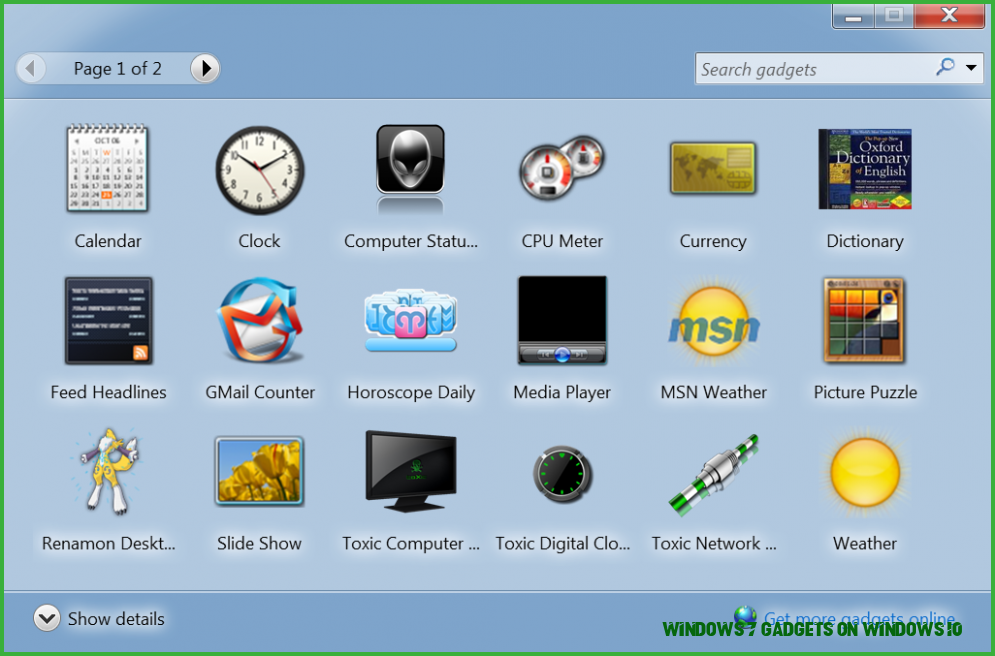 В списке его виджетов есть только те, которые ранее были в 7, разработанные самой Microsoft. Даже панель гаджетов выглядит так же. С другой стороны, это решение отлично работает с файлами с расширением .gadget, которое было создано компанией специально для этих целей. Их все еще можно найти в интернете. После установки приложения не составит труда узнать, где находятся гаджеты в Windows 10. Это привычная панель управления.
В списке его виджетов есть только те, которые ранее были в 7, разработанные самой Microsoft. Даже панель гаджетов выглядит так же. С другой стороны, это решение отлично работает с файлами с расширением .gadget, которое было создано компанией специально для этих целей. Их все еще можно найти в интернете. После установки приложения не составит труда узнать, где находятся гаджеты в Windows 10. Это привычная панель управления.
MFI10
Последний вариант – аналог, но чуть более комплексный, в принципе, поможет с решением проблемы недостатка виджетов в новой системе. Он называется MFI10, и предоставляет возможность установки не только гаджетов, но и множество других функций, которые были в ранних версиях Виндовс, но пропали в 10. Установочный файл представляет из себя файл .iso. Он работает только на английском языке, но позволяет добавить множество других инструментов и полноценно настроить Windows 10:
- Медиа-центр;
- Movie Maker;
- .NetFramework;
- DirectX 9 версии и многое другое.
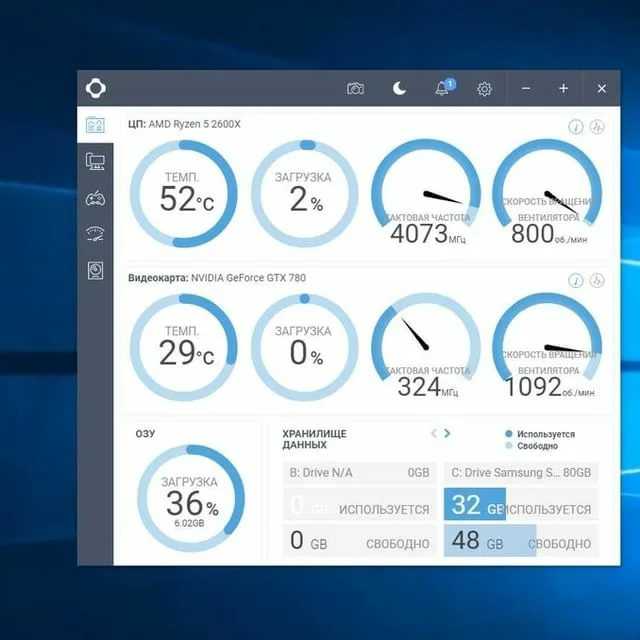
Вполне вероятно, что, покопавшись в интернете, можно найти и другие менее известные решения, но нужно ли это делать, учитывая, что описанные выше позволяют вернуть функциональность, которая была в 7 и даже больше.
Если вы ищете способы, как удалить гаджеты на Виндовс 10 – то это делается простым удалением программ, которые добавляют их в ОС.
Как добавить на рабочий стол Windows 10 виджеты системных ресурсов, часов и погоды
Windows 10 Инструкции
Как добавить на рабочий стол Windows 10 виджеты системных ресурсов, часов и погоды
Александр Кузнецов —
Одним из нововведений в Windows Vista были виджеты — небольшие утилиты, которые крепились к рабочему столу и показывали актуальную информацию (погоду, курсы валют, новости, системную сводку).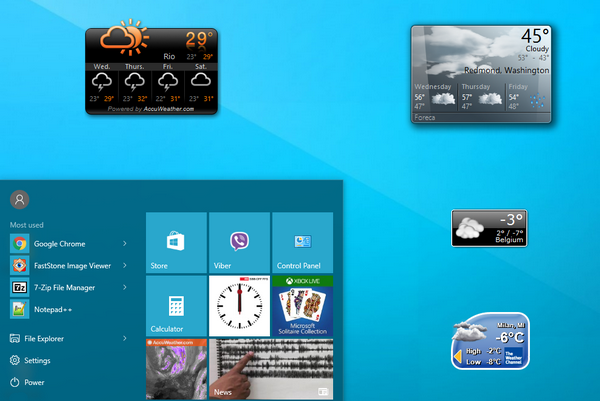 Пользователи невзлюбили Vista, а виджеты наоборот пришлись многим по вкусу и даже были портированы в Windows XP. В Windows 10 нативных виджетов нет, но есть сторонние, в том числе стилизованные под плиточный дизайн Metro.
Пользователи невзлюбили Vista, а виджеты наоборот пришлись многим по вкусу и даже были портированы в Windows XP. В Windows 10 нативных виджетов нет, но есть сторонние, в том числе стилизованные под плиточный дизайн Metro.
Как добавить виджеты в Windows 10?
Установите программу Win10 Widgets. Она бесплатная и позволяет вывести на рабочий стол часы с датой, уровень заряда аккумулятора, информацию о месте, оставшемся в накопителе, ползунок громкости, а также индикаторы загрузки процессора, памяти, памяти и сети Wi-Fi.
Скачать Win10 Widgets можно с официального сайта, и сразу после запуска она выводит на экран все доступные виджеты. Ненужные можно скрыть, а оставшиеся — настроить под себя: изменить положение на экране, размер, уровень прозрачности и т.д. Системные виджеты заменяют собой «Диспетчер задач» — вам не обязательно держать его запущенным, чтобы мониторить расход ресурсов и иметь возможность видеть, насколько сильно загружен ваш ПК.
Сами виджеты потребляют оперативную память (около 16 мегабайт) и слегка нагружают процессор. Устанавливать их на ноутбук или планшет — не самое лучшее решение, а для десктопа такая нагрузка будет незаметна. Конечно же, чем меньше виджетов на столе, тем меньше ресурсов они потребляют, поэтому лучше оставить только те, которые вам действительно нужны.
Канал iG в Telegram — t.me/iguides_ru
Купить рекламу
Рекомендации
- Как вынудить собеседника перестать делать скриншоты переписки в Telegram
- Как платить бесконтактно смартфоном, если у вас карта Visa или Mastercard
- Как ускорить компьютер на 25%, изменив всего одну настройку
- RuTracker не работает несколько дней. Как находить и качать торренты через Telegram
Рекомендации
Как вынудить собеседника перестать делать скриншоты переписки в Telegram
Как платить бесконтактно смартфоном, если у вас карта Visa или Mastercard
Как ускорить компьютер на 25%, изменив всего одну настройку
RuTracker не работает несколько дней. Как находить и качать торренты через Telegram
Купить рекламу
Читайте также
Мегафон Telegram VK ВКонтакте
Для Mac с чипом Silicon M1 официально вышла достойная замена macOS
Mac Linux macOS Silicon M1 M1
Раскрыта новая подробность об iOS 16.
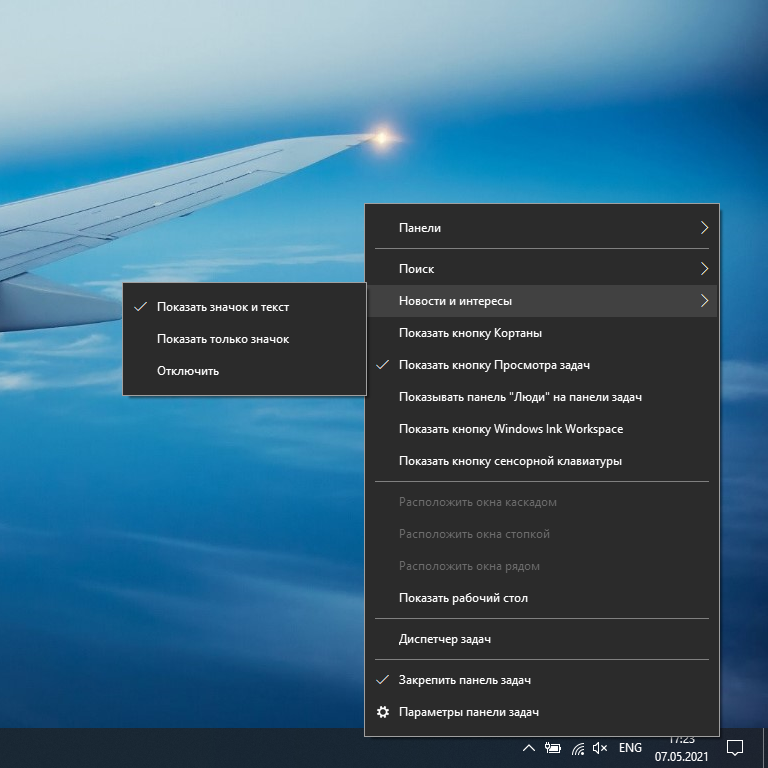 3. Вы точно не захотите оставаться на iOS 15
3. Вы точно не захотите оставаться на iOS 15 iOS 16.3 iOS 15 iPhone Apple
Виджеты Win10 - Виджеты для Windows 10
Более полумиллиона загрузок!
Эволюция рабочего стола
Компьютеры будущего — это круто (мы смотрим на вас, Железный Человек и Отчет меньшинства), так почему же настольные компьютеры сегодня такие безвкусные?
Win10 Widgets запускает ваш рабочий стол в будущее; перенося ее из коллекции файлов и папок в место, где вы можете найти всю необходимую информацию, когда она вам понадобится. Погода, WiFi, батарея, музыка и многое другое; все доступно с первого взгляда.
Что такое Рейнметр?
Win10 Widgets работает с использованием программы с открытым исходным кодом под названием Rainmeter. Rainmeter — это легкое приложение, которое позволяет вашему компьютеру отображать настраиваемые виджеты, такие как виджеты Win10.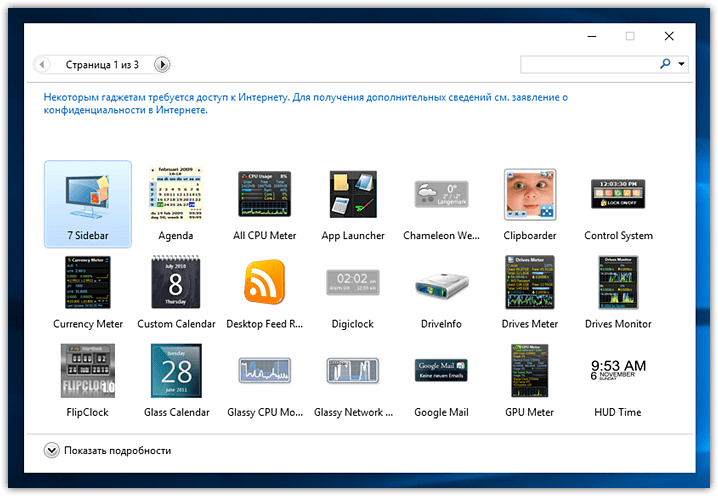 Если у вас уже есть Rainmeter, вы можете скачать файл Win10 Widgets .rmskin здесь. Если у вас нет Rainmeter, вы можете получить Win10 Widgets и Rainmeter в одном простом в установке пакете здесь.
Если у вас уже есть Rainmeter, вы можете скачать файл Win10 Widgets .rmskin здесь. Если у вас нет Rainmeter, вы можете получить Win10 Widgets и Rainmeter в одном простом в установке пакете здесь.
Обязательно посетите официальный веб-сайт Rainmeter, чтобы найти ссылки на документацию, форумы и другую справку, связанную с Rainmeter.
Виджеты, которые подстраиваются под вас
Виджеты Win10 сливаются с фоном и позволяют сосредоточить внимание на необходимой информации.
Начиная с нуля и разрабатывая каждый виджет с упором на функциональную простоту, Win10 Widgets адаптируется к вам, а не наоборот. Виджеты Win10 работают с любыми обоями, любым размером экрана и используют ваш уникальный акцентный цвет Windows 10, чтобы адаптироваться к персонализированному опыту, который вы уже создали.
Все просто работает
В отличие от предыдущих комплектов виджетов, для виджетов Win10 не требуются навыки программирования; все просто работает.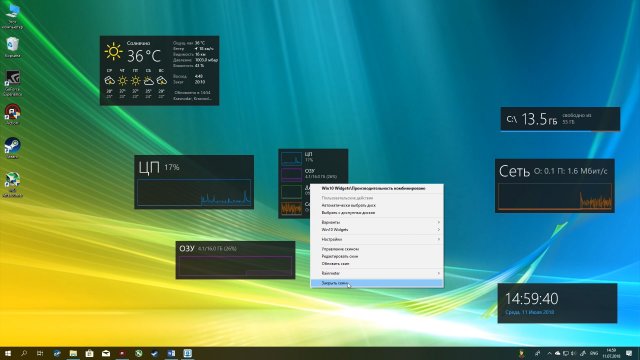 Автоматическое определение погоды, легко выбираемые жесткие диски и ползунок громкости, который ведет себя так, как вы ожидаете.
Автоматическое определение погоды, легко выбираемые жесткие диски и ползунок громкости, который ведет себя так, как вы ожидаете.
Обновления
В настоящее время Win10 Widgets не имеет системы автоматического обновления. Тем не менее, запланировано множество будущих обновлений, руководств по программированию и новых виджетов. Что делать? Зарегистрируйтесь здесь, чтобы быть в курсе!
Политика конфиденциальности Win10 Widgets проста: «Никакого спама. Никогда не делитесь своей электронной почтой. Точка».
Контакты и поддержка
Проблемы с виджетами Win10? Посмотрите этот плейлист YouTube. Нашли ошибку или хотите фичу? Проверьте трекер проблем. Для всего остального отправьте электронное письмо по адресу [email protected].
Пожертвовать
Привет, я TJ, разработчик Win10 Widgets. Если вам нравится моя работа и вы ищете способ выразить свою благодарность, я был бы признателен за любую помощь, которую вы готовы оказать, чтобы помочь мне погасить мои студенческие кредиты :) Вы можете посмотреть видео, прочитать больше и сделать пожертвование здесь . Если вы предпочитаете делать пожертвования через PayPal, у меня также есть страница для пожертвований PayPal. Спасибо!
Как установить виджеты Windows 10 на рабочий стол
Гаджеты рабочего столабыли полезными виджетами, которые можно было добавить на рабочие столы Windows Vista и Windows 7 для повышения производительности. Их давно нет, но не волнуйтесь — вы можете добавить виджеты рабочего стола в Windows 10 с помощью этих сторонних инструментов.
Подождите, что такое виджеты и гаджеты Windows 10?
Спустя годы это может показаться трудным, но настольные гаджеты когда-то были чрезвычайно популярны. Способные отображать время, погоду, заметки и даже скорость процессора, эти виджеты были по сути мини-приложениями.
Как и любые приложения Windows, гаджеты на рабочем столе можно расположить вокруг рабочего стола, но в основном с правой стороны. Они также будут прятаться за вашими основными приложениями, действуя как часть фона рабочего стола.
Довольно полезно, правда?
К сожалению, с появлением Windows 8 от этих виджетов Windows отказались. Внезапно вы не могли мгновенно видеть время в своем офисе в Гонконге или получать RSS-каналы на рабочем столе. Вместо этого такая информация была объединена в живые плитки в Windows 8. Это продолжилось в Windows 10 с интеграцией улучшенных уведомлений и Cortana.
Оглядываясь назад, удаление виджетов рабочего стола Windows в Windows 8 имеет смысл. Ведь рабочий стол заменили стартовым экраном. Но с возвращением к доминирующему рабочему столу в Windows 10 можно восстановить виджеты, гаджеты и подобные инструменты.
Почему Microsoft убила виджеты и гаджеты рабочего стола Windows?
Основная причина, по которой Microsoft решила отказаться от гаджетов Windows после того, как Windows 7 была связана с безопасностью.
В 2012 году Microsoft объявила, что уязвимости в ее гаджетах могут позволить запуск удаленного выполнения кода, при котором удаленный злоумышленник может получить доступ к вашему ПК. Отмечено, что:
- «Некоторые законные гаджеты… могут содержать уязвимости»
- Вас могут обманом заставить установить «вредоносный гаджет».
Используя обе атаки, хакер может запустить код под профилем вашей учетной записи (потенциально открывая лазейки для других вредоносных программ) или даже захватить весь ваш компьютер. Было выпущено исправление для отключения боковой панели Windows и гаджетов в Windows Vista и Windows 7. Несколько недель спустя была выпущена Windows 8, и гаджетов больше не было.
Как добавить виджеты в Windows 10
Эти проблемы с безопасностью уже давно исправлены. Таким образом, нет причин позволять хакерам ограничивать вашу производительность. Пришло время добавить несколько новых виджетов на рабочий стол Windows 10.
В настоящее время доступны четыре примечательных инструмента, которые позволяют добавлять виджеты в Windows 10, воспроизводя возможности Windows Gadget.
- Средство запуска виджетов
- Гаджеты рабочего стола Windows
- 8GadgetPack
- Rainmeter
Продолжайте читать, чтобы узнать, как добавлять виджеты в Windows 10 с помощью этих инструментов.
Получите новые гаджеты в Windows 10 с помощью средства запуска виджетов
Средство запуска виджетов, доступное в магазине Microsoft Store, позволяет размещать виджеты на рабочем столе Windows 10. В отличие от некоторых других инструментов виджетов, эти гаджеты имеют модернизированный вид, соответствующий Windows 10.
Однако средство запуска виджетов остается таким же простым в использовании, как и классические виджеты или гаджеты рабочего стола в Windows Vista и 7.
- Установите приложение
- Запустите средство запуска виджетов
- Щелкните виджет, который вы хотите использовать
- Разместите виджет в любом месте на рабочем столе Windows 10
Хотя основное приложение выглядит «закрытым», оно продолжает работать в области уведомлений.
Как и в случае с виджетами Windows Vista, при наведении указателя мыши на виджет Windows 10 отображается кнопка X, позволяющая закрыть его. Вы даже можете увидеть шестеренку настроек для настройки. Например, виджет часов Windows 10 для запуска виджетов позволяет выбрать ваше местоположение. Виджет погоды также использует ваше местоположение и позволяет выбрать температуру по Фаренгейту или по Цельсию.
Несмотря на то, что Widget Launcher является бесплатным, он предлагает встроенные покупки для дополнительных типов виджетов. К ним относятся лента новостей, галерея изображений, тест скорости интернета и другие виджеты рабочего стола для Windows 10.
(Обратите внимание, что более ранние версии приложения не позволяли размещать отдельные виджеты на рабочем столе, что объясняет некоторые плохие оценки в обзорах.)
Скачать : Средство запуска виджетов (бесплатно, с покупками в приложении)
Получите классические виджеты Windows с гаджетами рабочего стола Windows
Популярным, легким и простым решением являются гаджеты для рабочего стола Windows. Это решение предназначено для работы с несколькими языками, которые можно добавить в мастер установки.
Для использования гаджетов рабочего стола Windows:
- Разархивируйте DesktopgadgetsRevived-2.0.exe из загруженного ZIP-файла
- Дважды щелкните, чтобы установить
- После завершения щелкните правой кнопкой мыши рабочий стол и выберите Gadgets
- Вы увидите, что гаджеты были добавлены в Панель управления > Внешний вид и персонализация , где вы можете добавить их на рабочий стол, щелкнув и перетащив их на место.
После установки вы увидите, что гаджеты рабочего стола Windows по сути заменяют оригинальные гаджеты. Как и следовало ожидать, щелкнув значок шестеренки в углу, вы получите доступ к настройкам, что позволит вам изменить размер и настроить каждый гаджет.
Скачать : Гаджеты рабочего стола Windows (бесплатно)
Добавление виджетов в Windows 10 с помощью 8GadgetPack
Еще один облегченный вариант, 8GadgetPack является бесплатным и позволяет пользователям запускать виджеты на рабочем столе в Windows 10.
Чтобы использовать 8GadgetPack, перейдите по ссылке и загрузите файл MSI по ссылке в правой части страницы. Затем выполните следующие действия:
- Дважды щелкните MSI-файл 8GadgetPack для установки.
- После завершения запустите 8GadgetPack.
- Нажмите кнопку + , чтобы открыть список гаджетов.
- Перетащите свой любимый гаджет на рабочий стол.
Хотя боковая панель в стиле Windows Vista включена, гаджеты не ограничены этим расположением. Вы заметите, что 8GadgetPack очень похож на гаджеты рабочего стола Windows. Действительно, они оба, похоже, сохраняют оригинальный опыт гаджета Windows Vista.
Опять же, каждый гаджет имеет экран параметров. Здесь вы можете установить цвета, местоположение и другие данные, чтобы настроить гаджет для своих целей. Когда вы закончите, вы должны получить набор полезных виджетов для Windows 10, которые повысят вашу производительность!
Скачать : 8GadgetPack (бесплатно)
Получите современные виджеты Windows 10 с Rainmeter
Если эти скриншоты гаджетов для рабочего стола в старом стиле вас не устраивают, у вас есть другой вариант. Rainmeter — это инструмент для настройки рабочего стола Windows.
Среди его особенностей — возможность выводить информацию на рабочий стол Windows 10 в виде виджетов. К ним относятся часы, оперативная статистика оборудования, текущая и прогнозируемая погода и многое другое. В основном вы можете использовать Rainmeter для отображения всего, что делают гаджеты Windows в старом стиле, но с добавленным стилем.
Теперь, если вас устраивают приведенные выше варианты гаджетов, то, во что бы то ни стало, придерживайтесь их. Rainmeter открывает целый новый мир вещей для установки и настройки. Но если вы ищете виджеты Windows для повышения производительности, будьте осторожны: настройка Rainmeter может занять много времени. Какие бы изменения вы ни вносили, делайте их максимально простыми.
Тема Rainmeter по умолчанию, illustro , дает вам виджеты, изображенные выше, и еще несколько, чтобы вы могли начать. В качестве альтернативы можно использовать потрясающий набор виджетов Win10, доступный в комплекте с Rainmeter 4. 0.
Скачать : Rainmeter для Windows 10 (бесплатно)
Загрузка: Виджеты Win10 + Rainmeter для Windows 10 (бесплатно)
Восстановите свои виджеты с помощью гаджетов
Gadgets Revived — это бесплатный проект, целью которого является возвращение гаджетов Windows в Windows 10 и Windows 8.1. Но, опять же, сначала вам придется скачать и установить инструмент с официального сайта; только тогда вы сможете установить гаджеты на свою Windows 10.
Приложение поставляется с множеством классических виджетов — все, от батареи, часов, календаря, Рождества и т. д., охватывается возрожденными гаджетами.
Вот краткий обзор того, как приложение будет выглядеть на вашей Windows 10:
Скачать: Возрождение гаджетов (бесплатно)
Какие виджеты для приложения Windows 10 вы будете использовать?
Несмотря на то, что Windows 10 поставляется без виджетов рабочего стола, вы все равно можете их установить.